Перед тем, как рассказать вам о том Как чистить кэш в Хроме, хочется рассказать вам немного об истории этого браузера.
Что такое Хром.
Хром, также известный как Google Chrome, – это веб-браузер, созданный разработчиками компании Google на основе американского малоизвестного движка, предназначенного для отображения веб-страничек и носящего название «Blink», и свободного браузера под названием «Chromium», имеющего открытый исходный код.
История Хрома.
Эрик Шмидт, занимающий пост исполнительного директора корпорации «Гугл», долгое время не поддерживал идею о создании отдельного, самостоятельно браузера, так как считал свою компанию слишком маленькой, чтобы воевать с другими крупными производителями веб-браузеров. Однако, спустя время, основателями «Google», Ларри Пейджем и Сергеем Брин, были наняты несколько программистов из Mozilla Firefox, которые подготовили в кратчайшие сроки демонстрацию Хрома. Версия презентованного продукта очень понравилась Шмидту.
В итоге, первая версия Chrome была выпущена в начале сентября 2008 года и предназначалась для операционной системы Windows XP. Позднее количество платформ интегрирующих с этим браузером, было расширено.
Последнее обновление браузера было выпущено 14 января текущего года.
Как очистить кэш в Google Chrome.
Очистить кэш в Хроме можно четырьмя способами, которые немножко различаются между собой. Выберите наиболее подходящий для вас.
Способ №1. Через «Историю».
1. Откройте браузер и в правом верхнем углу найдите значок, представляющий собой три горизонтальных полосочки. Нажмите этот значок и выберите пункт «Настройки».

2. Откроется вкладка, напоминающая интернет страничку, слева на ней есть четыре вкладки. Нажмите на надпись «История», а затем на кнопку «Очистить историю».

3. Всплывет окошко, в котором нужно отметить флажками необходимые параметры и нажать на кнопку «Очистить историю».

Способ №2. Через «Инструменты».
1. Откройте ваш веб-браузер.
2. Найдите справа значок, состоящий из трех горизонтальных полосок. Нажмите на него и во всплывшем окошке нажмите на пункт «Инструменты».

3. Выберите в нем подпункт «Удаление данных о просмотренных страницах».
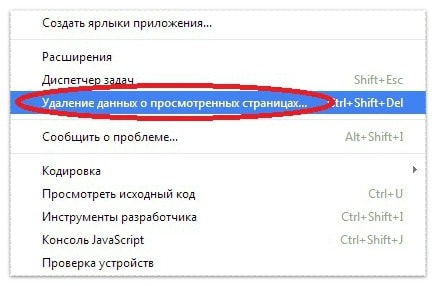
4. Всплывет окно, в котором вам надо расставить флажки напротив необходимых параметров (главное, чтобы стоял флажок напротив надписи «Кэш») и нажать на кнопку «Очистить историю».

Способ №3. Через «Настройки».
1. Откройте браузер и в правом верхнем углу найдите значок, представляющий из себя три горизонтальных полосочки. Нажмите на этот значок и выберите пункт «Настройки».

2. В появившемся окне отыщите надпись «Личные данные».

3. Под ней вы увидите две кнопки, нажмите на «Очистить историю».

4. Во всплывшем окошке отметьте флажком необходимые параметры и нажмите на «Очистить историю».

Способ №4. С помощью программы CCLeaner.
Это самый простой и быстрый способ очистить кэш в любом браузере. Для него вам всего лишь необходимо скачать программу «CCleaner». А о том, как ею пользоваться, читайте тут.
Теперь вы знаете, как очистить кэш в Хроме. Надеемся, вам помогла наша статья.
Советуем почитать наши рекомендации по очистке кэша в других браузерах — Mozilla FireFox, Opera, Internet Explorer.


